Virtualūs staliniai kompiuteriai „Windows 10“ yra paprasčiausias dalykasbruožas. Trečiųjų šalių programos leidžia jums pavadinti virtualius darbalaukius ir pereiti tiesiai prie vieno, važiuodami dviračiu per juos visus. Pagrindiniai yra įmontuoti virtualiųjų darbalaukių spartieji klavišai. Norėdami perkelti langą į virtualų darbalaukį, pirmiausia turite patekti į užduoties rodinį. „zVirtualDesktop“ yra „Windows“ programa, leidžianti perkelti dabartinęlangą į virtualų darbalaukį su sparčiuoju klavišu. Pirmiausia nereikia eiti į užduoties rodinį. Galite perkelti dabartinį langą į virtualų darbalaukį ir perjungti į jį. Arba galite tiesiog perkelti langą ir likti dabartiniame darbalaukyje. Programa taip pat palaiko sparčiuosius programų prisegimo klavišus ir leidžia kiekvienam darbalaukiui nustatyti skirtingą ekrano foną.
Atsisiųskite ir paleiskite „zVirtualDesktop“. Į sistemos dėklą jis pridės skaičiaus indikatorių, kad nurodytų, kuriame darbalaukyje esate. Yra nemažai kitų programų, kurios tai daro, todėl vargu ar tai daro „zVirtualDesktop“ unikaliu.
Perkelti dabartinį langą
Paleidę programą, dabartinį langą perkelkite į virtualų darbalaukį su nuoroda;
Win + Alt + Desktop Number
Galite perkelti dabartinį langą į virtualų darbalaukį ir perjungti į tą darbalaukį naudodami nuorodą;
Win + Ctrl + Alt + darbalaukio numeris
Programa reaguoja tik į skaičius ant klaviatūros. Jei bandote perkelti langą į 3 darbalaukį, turite paspausti tris ant savo klaviatūros, o ne tris virš klaviatūros raidžių klavišų.

Nustatykite skirtingus virtualių stalinių kompiuterių fonus
„Win 10 Virtual Desktop Enhancer“ yra populiari programakuri patobulina virtualius darbalaukius sistemoje „Windows 10“. Viena iš jo ypatybių leidžia nustatyti skirtingus virtualių darbalaukių darbalaukio fonus. Deja, programoje nėra paprastos GUI. Čia „zVirtualDesktop“ turi pranašumą. Tai leidžia nustatyti paprastą virtualiųjų darbalaukių darbalaukio foną per paprastą GUI.
Dešiniuoju pelės mygtuku spustelėkite programos sistemos dėklo piktogramą ir pasirinkite „Nustatymai“. Eikite į skirtuką Fono paveikslėliai ir pasirinkite foną, kurį norite nustatyti kiekvienam virtualiam darbalaukiui.
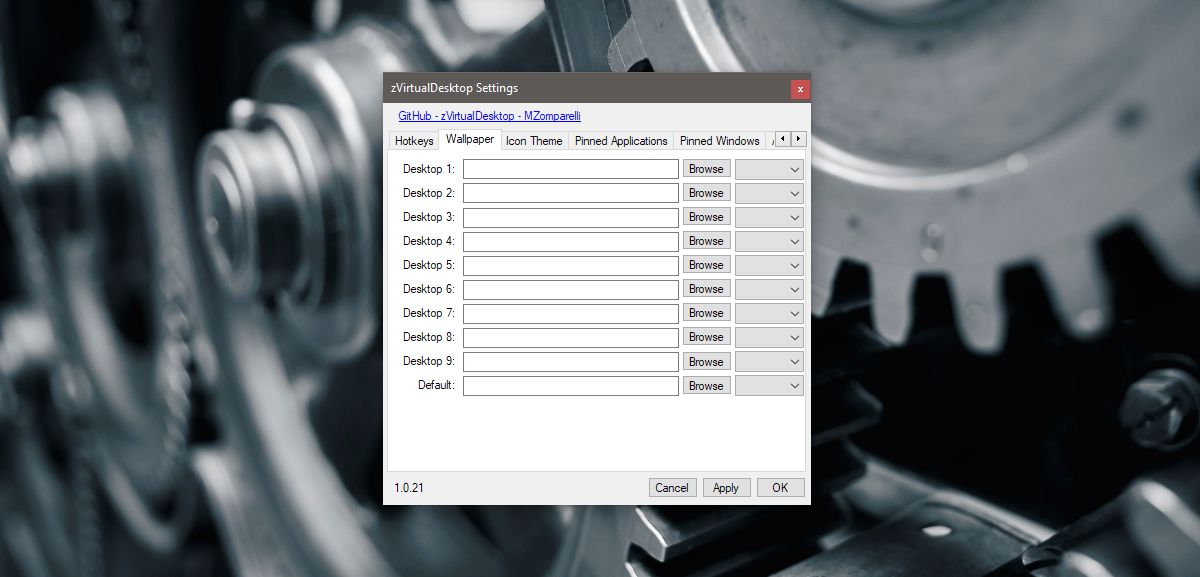
Prisegti ir atsegti programas
„Windows 10“ leidžia prisegti programas ir langus prie virtualiojo darbalaukio. „zVritualDesktop“ leidžia tai padaryti naudojant greitąjį klavišą. Tai leidžia prie darbastalio prisegti šiuo metu aktyvų langą ar programą.
Norėdami prisegti / atsegti langą, naudokite nuorodą;
„Alt“ + „Win“ + Z
Norėdami prisegti / atsegti programą, naudokite nuorodą;
Alt + Win + A
Perkelkite visą „Windows“ į dabartinį darbalaukį
„zVirtualDesktop“ taip pat leidžia perkelti visus langusatidaryti skirtinguose virtualiuose darbalaukiuose prie dabartinio darbalaukio. Tam nėra greitojo klavišo. Norėdami perkelti visus langus į dabartinį virtualų darbalaukį, dešiniuoju pelės mygtuku spustelėkite programos sistemos dėklo piktogramą. Kontekstiniame meniu pasirinkite parinktį „atvesti visus langus čia“.
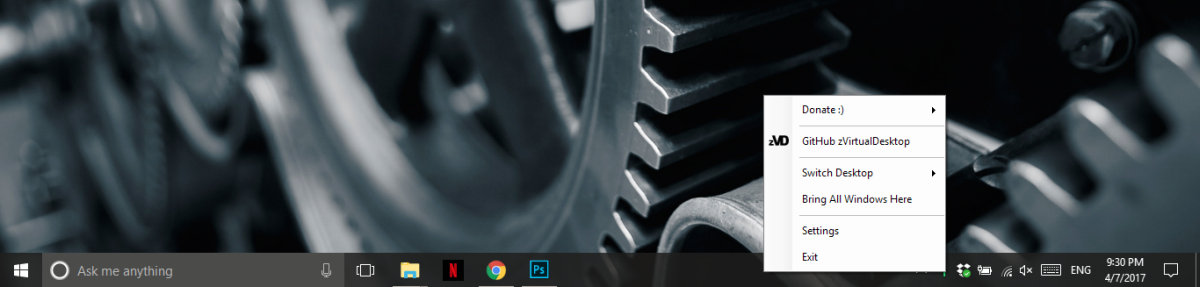
„zVirtualDesktop“ yra turtinga funkcija. Kai kurios jos funkcijos palaikomos „Windows 10“, pavyzdžiui, perjungimas į kitą arba ankstesnį darbalaukį. Kiti yra tikri „Windows 10“ virtualiųjų stalinių kompiuterių patobulinimai.
Jei jums sunku sekti klaviatūrąsparčiuosius klavišus arba norite GUI, kad būtų galima prisegti programas ir langus, eikite į „zVirtualDesktop“ nustatymus. Programos nustatymų skydelyje yra skirtukas „Karštasis klavišas“, taip pat skirtukas „Susietos programos“ ir „Susietos„ Windows “, kuriuos galite redaguoti.
Atsisiųskite „zVirtualDesktop“













Komentarai